win10图片打开方式恢复默认的方法
在windows10操作系统中我们打开图片的时候图片的默认打开方式是照片查看器,但是有时候我们发现默认的打开方式不对了,下面小编就统一来跟大家说说图片打开方式恢复默认的方法。希望能帮到有需要的朋友。
win10图片打开方式恢复默认的方法:
1.进入系统桌面,按键盘上的win+r组合键打开运行,在运行栏中输入regedit命令回车打开。
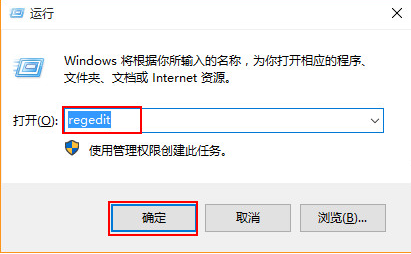
2.在注册表编辑器中依次打开按序依次打开Hkey_LOCAL_MACHINESOFTWAREMicrosoftWindows Photo ViewerCapabilitiesFileAssociations。
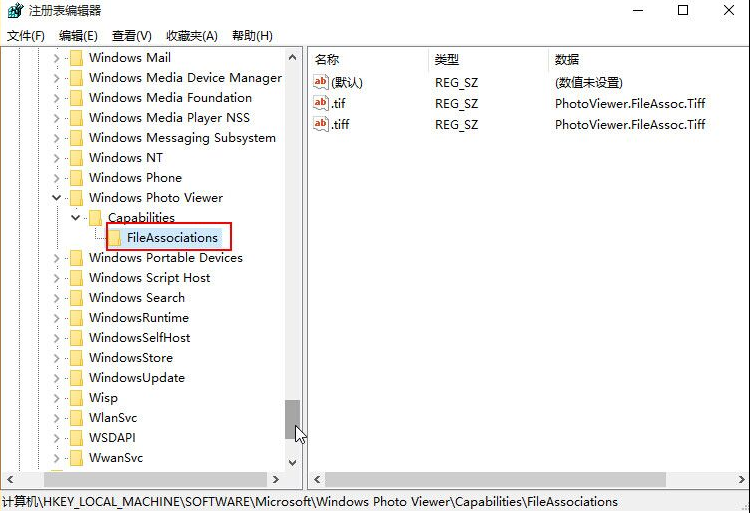
3.在FileAssociations项的右键新建字符串值将数值名称改为jpg的文件拓展名,数值数据改为PhotoViewer.FileAssoc.Tiff。
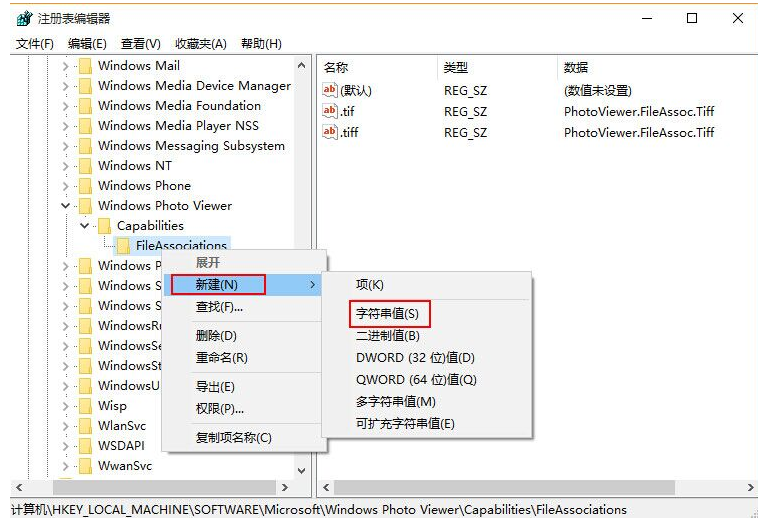
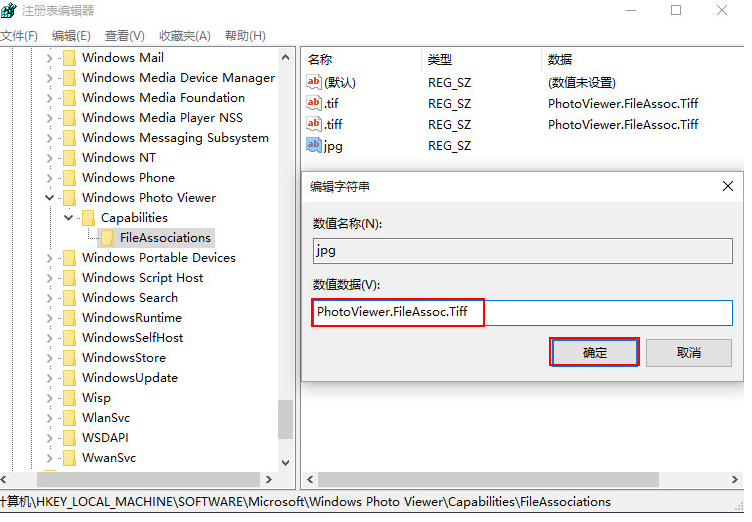
4.创建完毕后,回到桌面,鼠标右键打开jpg文件,你就能看到windows照片查看器了。
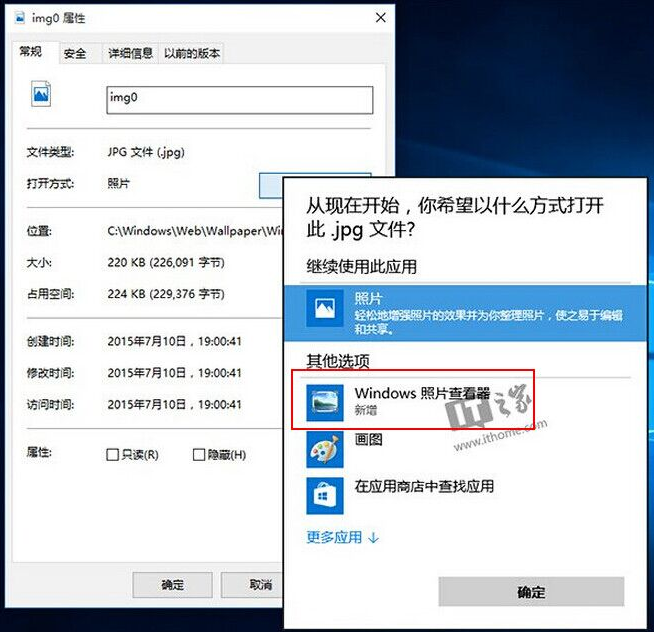
以上就是小编分享给大家的win10电脑系统图片打开方式恢复默认的方法了,希望对您有帮助。大家有什么疑问或是建议,欢迎在评论区内留言交流。想要了解更多信息,请关注我们系统天地!









